El Administrador de imágenes permite a los usuarios de EA insertar imágenes alternas en diagramas en lugar de insertar elementos del UML estándar. Por ejemplo, puede querer ubicar una imagen de fondo personalizada en un diagrama, o mostrar una imagen personalizada como un un Router o PC en un elemento UML.
Para mostrar la ventana Administrador de imágenes, puede:
Hacer clic en un elemento dentro del diagrama y, desde el menú contextual, seleccione la opción Apariencia | Seleccionar imagen alterna, o
Seleccionar el elemento en el diagrama y presionar [Ctrl]+[Shift]+[W].
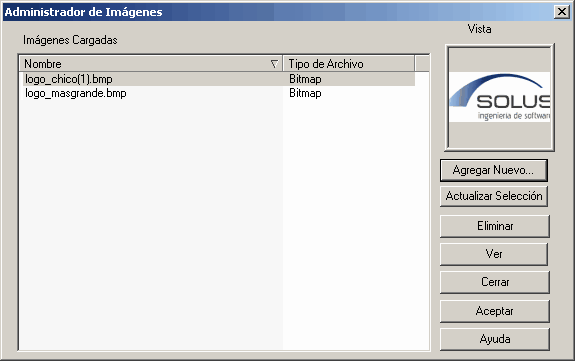
Para ubicar y mostrar cada nombre de archivo de las imágenes, haga clic en nombres de archivos de imágenes individuales, o presione [#] y [$] para arrastrar la lista de imágenes. Mientras resalta cada nombre de archivo de las imágenes, el panel Vista previa cambia para reflejar la imagen. Haga doble clic en el nombre de archivo de la imagen requerida para mostrar la imagen en tamaño completo.
Los siguientes botones están disponibles en la ventana Administrador de imágenes:
Botón de Diálogo |
Descripción |
Ver |
Muestra la imagen seleccionada en tamaño completo. |
Agregar Nuevo |
Le permite explorar directorios apropiados para buscar e importar nuevas imágenes.
Puede importar imágenes en formato BMP, PNG, EMF, WMF, TGA, PCX o JPG. Alternativamente, EA almacena las imágenes en formato .PNG o meta archivo para conservar espacio. |
Actualizar Selección |
Actualiza la imagen seleccionada; por ejemplo, después de que haya sido modificada. |
Eliminar |
Elimina la imagen seleccionada.
Un mensaje se muestra para indicar cuantos elementos usa la imagen. Haga clic en el botón Continuar para eliminar información acerca de la imagen desde esos elementos, los cuales luego vuelven a su apariencia previa. |
Cancelar |
Cierra la ventana Administrador de imágenes. |
Aceptar |
Confirma la selección de la imagen alterna para el elemento seleccionado en el diagrama. |
Vea también